Win10局域网设置妙用PowerShell实现集体重启命令
时间:2017-04-08 11:53:05 作者: 点击:次
Windows10系统Windows PowerShell的功能越来越强大,它可实现“群重启”,有了此命令,大家就可以批量重启局域网内的所有电脑了。对于局域网管理员来说真可谓超赞的技巧,下面一起来看看Win10局域网设置妙用PowerShell实现集体重启命令吧。
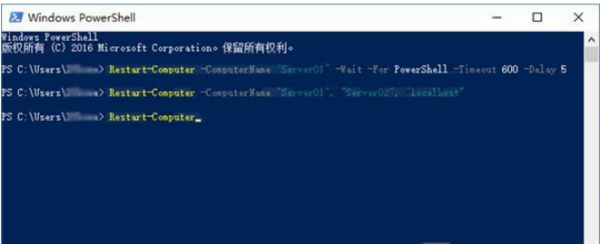
1、单机重启
这个功能比较简单,命令也容易,只不过重启还得用命令就显得有点麻烦。命令格式如下:
01Restart-Computer
复制代码
提示:这个命令执行后,系统会立刻重启,所以如果电脑没准备好,小心手滑。
2、集体重启
如果要让两台以上电脑重启,这个方式就比较方便,总比挨个去点重启要方便得多,适用于局域网管理员,命令格式如下:
01Restart-Computer -ComputerName "Server01", "Server02", "localhost"
复制代码
提示:引号中的内容为具体电脑在局域网中的名称,而“localhost”为本机。
3、远程重启
对于远程计算机,可以设置重启延迟时间,命令示例如下:
01Restart-Computer -ComputerName "Server01" -Wait -For PowerShell -Timeout 600 -Delay 5
复制代码
提示:其中的“600”是秒数,600秒就是10分钟。该命令就是让远程计算机最多等待PowerShell启动完毕十分钟;延迟为5秒,意为每5秒查询一次PowerShell启动情况。如果在十分钟内PowerShell启动,则在发现成功启动后立即重启;如果十分钟到时后仍未启动PowerShell,则远程电脑将重启。
以上就是Win10局域网设置妙用PowerShell实现集体重启命令介绍了,有需要的局域网管理员请学学吧,以备不时之需。
win10技巧 - 推荐
Win10专业版下载排行
 【Win10 装机版】秋叶系统32位下载 v2025
【Win10 装机版】秋叶系统32位下载 v2025
 深度技术 Windows10 22H2 64位 专业版 V2
深度技术 Windows10 22H2 64位 专业版 V2
 系统之家 Win10 64位专业版(免激活)v2025.1
系统之家 Win10 64位专业版(免激活)v2025.1
 萝卜家园 Windows10 64位 优化精简版 V20
萝卜家园 Windows10 64位 优化精简版 V20
 雨林木风 Windows10 22H2 64位 V2025.12(
雨林木风 Windows10 22H2 64位 V2025.12(
 【Win10 纯净版】秋叶系统32位下载 v2025
【Win10 纯净版】秋叶系统32位下载 v2025
 【Win10 纯净版】秋叶系统64位下载 v2025
【Win10 纯净版】秋叶系统64位下载 v2025
 【Win10 装机版】秋叶系统64位下载 v2025
【Win10 装机版】秋叶系统64位下载 v2025
 深度技术 Windows10 32位 专业版 V2025.1
深度技术 Windows10 32位 专业版 V2025.1
 系统之家 Win10 32位专业版(免激活)v2025.1
系统之家 Win10 32位专业版(免激活)v2025.1
Win10专业版最新系统下载
 雨林木风 Windows10 22H2 64位 V2025.12(
雨林木风 Windows10 22H2 64位 V2025.12(
 雨林木风 Windows10 32位 官方专业版 V20
雨林木风 Windows10 32位 官方专业版 V20
 萝卜家园 Windows10 64位 优化精简版 V20
萝卜家园 Windows10 64位 优化精简版 V20
 萝卜家园 Windows10 32位 优化精简版 V20
萝卜家园 Windows10 32位 优化精简版 V20
 番茄花园Windows 10 专业版64位下载 v202
番茄花园Windows 10 专业版64位下载 v202
 番茄花园Windows 10 专业版32位下载 v202
番茄花园Windows 10 专业版32位下载 v202
 系统之家 Win10 64位专业版(免激活)v2025.1
系统之家 Win10 64位专业版(免激活)v2025.1
 系统之家 Win10 32位专业版(免激活)v2025.1
系统之家 Win10 32位专业版(免激活)v2025.1
 深度技术 Windows10 22H2 64位 专业版 V2
深度技术 Windows10 22H2 64位 专业版 V2
 深度技术 Windows10 32位 专业版 V2025.1
深度技术 Windows10 32位 专业版 V2025.1
Copyright (C) Win10zyb.com, All Rights Reserved.
win10专业版官网 版权所有 cd456@qq.com 备案号:沪ICP备16006037号-1








